
PS軟件中的濾鏡庫工具包含各種各樣的特效圖案,可以幫助我們編輯處理圖片,呈現(xiàn)意想不到的圖片效果。那么PS濾鏡庫是怎樣使用的呢?接下來小編就給大家介紹用濾鏡庫制作抽絲效果圖片的具體操作,一起來看。
如何用PS的濾鏡庫制作抽絲效果圖片?
1、首先打開軟件,打開需要操作的圖片資料,如下圖所示,

2、在工具欄中找到前景色,鼠標(biāo)左鍵點(diǎn)擊“前景色方塊”,會彈出前景色顏色設(shè)置對話框,設(shè)置前景色,用拾色器或者輸入顏色值得方法設(shè)置好自己想要的顏色,然后點(diǎn)擊確定,操作如下圖所示,
3、然后點(diǎn)擊菜單欄中的“濾鏡”,彈出下列框,找到濾鏡庫,點(diǎn)擊“濾鏡庫”,會彈出一個濾鏡庫對話框,操作如下圖所示,
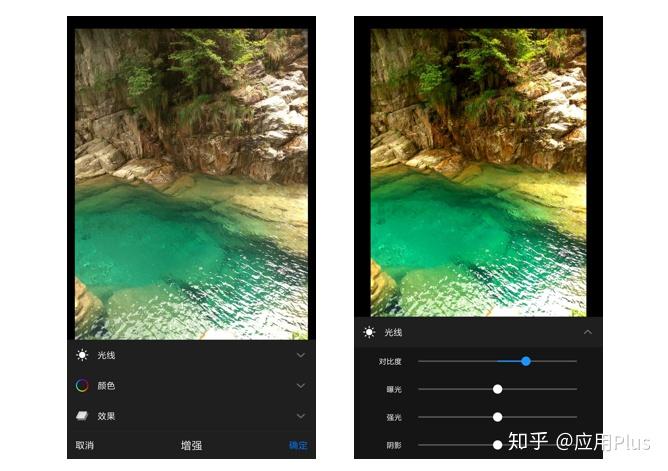
4、其次點(diǎn)擊“素描”,彈出一些圖片效果ps濾鏡庫圓點(diǎn)怎么做,你選擇“半調(diào)圖案”圖案效果,點(diǎn)擊之后,正在編輯的圖片變成如下圖所示的效果,

5、此時效果不明顯,小編來給你設(shè)置下參數(shù)展示圖片效果吧,參數(shù)值如下圖所展示,參數(shù)值設(shè)置好之后就可以點(diǎn)擊“確定”按鈕了,

6、之后再點(diǎn)擊“濾鏡——鏡頭校正”按鈕,彈出鏡頭校正對話框,設(shè)置好自己決定最佳的效果,然后點(diǎn)擊確定按鈕,操作如下圖所示ps濾鏡庫圓點(diǎn)怎么做,
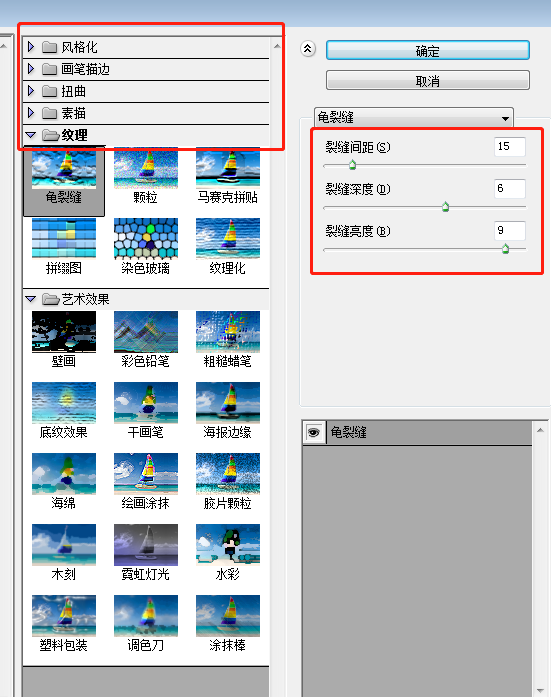
最后用PS濾鏡庫制作的抽絲圖片效果圖就出來了
以上就是用濾鏡庫制作抽絲效果圖片的方法介紹,大家可以自己試試操作哦(了解更多精彩教程資訊,關(guān)注)。